Szöveg görbítése a PowerPointban WordArt segítségével
Ha ívelt szöveget kell beszúrnia a PowerPointba(insert curved text in PowerPoint) , igénybe veheti a WordArt funkciót. Lehetővé teszi a szöveg görbítését bármely dián, és tetszőleges számú ívelt szöveget szúrhat be. A legjobb dolog az, hogy bármilyen betűcsaládot, méretet, színt stb. használhat.
A WordArt a (WordArt)PowerPoint és néhány más Office -alkalmazás beépített funkciója . Segíti a felhasználókat, hogy bármely diára és a dián bárhol más stílusú szöveget adjanak. Néha előfordulhat, hogy lekerekített szöveget kell megjelenítenie, alkalmaznia kell a hullámzó hatást stb., hogy meg tudjon különböztetni valamit másoktól. Ebben a pillanatban a WordArt segíthet, mivel néhány praktikus tervezési előbeállítást kínál a felhasználók számára.
Szöveg görbítése a PowerPointban
Ha ívelt szöveget szeretne beszúrni a PowerPointba(PowerPoint) , kövesse az alábbi lépéseket:
- Nyisson meg egy diát, és válasszon egy helyet.
- Lépjen a Beszúrás fülre.
- Kattintson(Click) a WordArt elemre a Szöveg(Text) részben.
- Válassza ki az igényeinek megfelelő dizájnt.
- Írja be a szöveget, és válassza ki azt a helyet, ahol meg szeretné jeleníteni.
- Lépjen az Alakformátum fülre.
- Bontsa ki a (Expand Text) Szöveghatások(Effects) elemet a WordArt-stílusok(WordArt Styles) részben.
- Lépjen az átalakításhoz(Transform) , és válasszon egy tervet.
- Állítsa be ennek megfelelően.
Ha szeretné részletesen megismerni ezeket a lépéseket, olvassa tovább.
Először meg kell nyitnia egy diát a PowerPointban(PowerPoint) , ahol meg szeretné jeleníteni az ívelt szöveget. Ezután lépjen a Beszúrás(Insert) fülre, és kattintson a WordArt lehetőségre, amelynek láthatónak kell lennie a Szöveg(Text) részben.

Innen válasszon designt. Lehet, hogy nem az állandó kialakítás, mivel utólag módosíthatja. A stílus kiválasztása után írja le a szöveget. Most egy új lapnak, a Shape Format nevű lapnak kell megjelennie. Ha igen, váltson át erre a lapra, és bontsa ki a Szövegeffektusok(Text Effects) lehetőséget a WordArt-stílusok(WordArt Styles) részben.
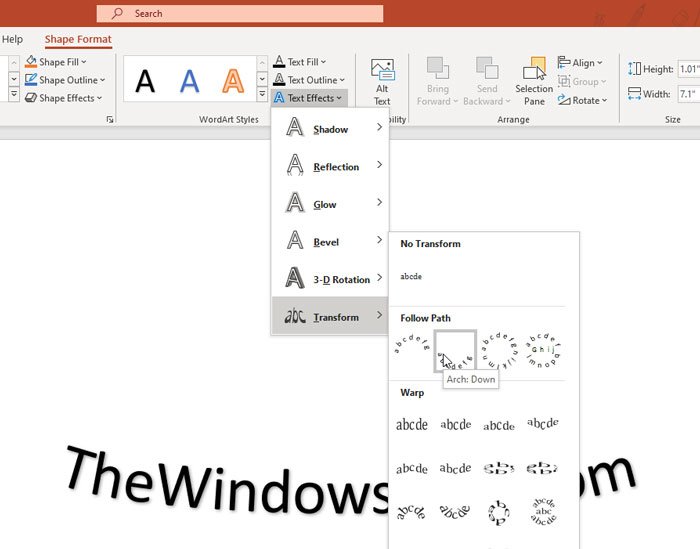
Ezután lépjen az Átalakítás(Transform) menübe, és válassza ki az igényeinek megfelelő tervet. Az egyéni szöveget azonnal módosítani kell, és az előnézetet az egeret mozgatva ellenőrizheti.
Ha módosítani szeretné a szöveg általános stílusát, az Alakzatstílusok(Shape Styles) részben kibonthatja az Alakzatkitöltés(Shape Fill) , Alakzat körvonal(Shape Outline) és Alakzateffektusok(Shape Effects) opciókat, és kiválaszthatja az igényeinek megfelelő stílust. Előfordulhat azonban, hogy a görbe-stílus nem működik, ha beszúr egy négyzetet a szöveg köré.
Tájékoztatásul megismételheti ugyanazokat a lépéseket, ha egynél több ívelt szöveget szeretne hozzáadni egy PowerPoint diához.
Ez minden! Remélem, ez az oktatóanyag segít.
Related posts
Hogyan lehet elmosni a képet a PowerPointban
Az Excel, a Word vagy a PowerPoint legutóbb nem tudott elindulni
Hogyan kapcsolhatunk össze egy PowerPoint-prezentációt egy másikkal
A PowerPoint nem válaszol, folyamatosan összeomlik, lefagy vagy lefagy
Elemek, tartalom vagy objektumok összekapcsolása PowerPoint diához
Az alakzatok engedélyezése és egyesítése a PowerPointban
Hogyan lehet egy képet darabokra osztani a PowerPointban
Hogyan készítsünk ütemtervet a PowerPointban
A Presenter Coach használata a Microsoft PowerPoint Online-ban
Hogyan lehet egyszerre formázni és módosítani a dia elrendezését a PowerPointban
Hogyan változtassuk meg a hátteret a PowerPointban
PowerPoint-fájl tömörítése Windows 11/10 rendszeren
A PowerPoint nem tudja menteni a fájlt hiba javítása
Kiemelés hozzáadása a PowerPoint Slide-hoz
Piramis létrehozása és beillesztése a PowerPointba
Hogyan rejthetem el az Audio ikont a PowerPointban
Az alapértelmezett fájlformátum megváltoztatása a Word, Excel, PowerPoint programban való mentéshez
Idővonal létrehozása a PowerPointban
Visszaszámláló beillesztése egy PowerPoint bemutatóba
Konvertálja a Word, PowerPoint, Excel dokumentumokat PDF-be a Google Dokumentumok segítségével
